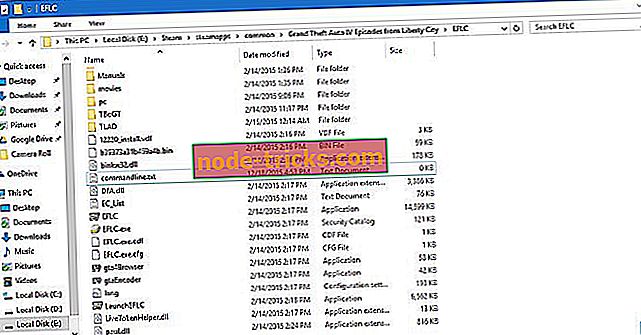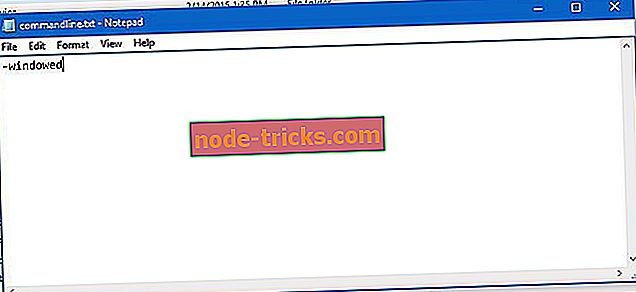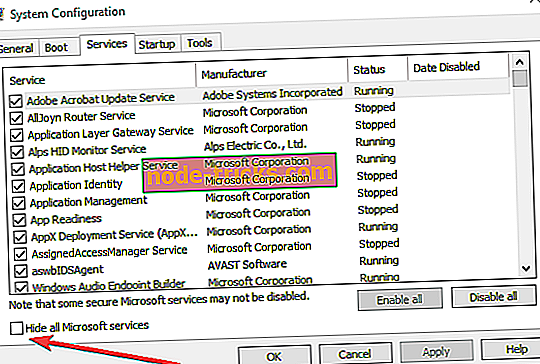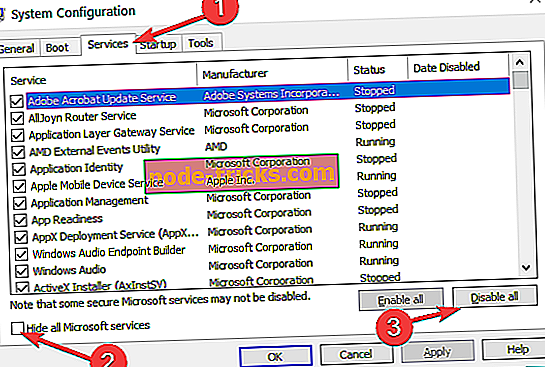Fiks: Kan ikke kjøre GTA: Episoder fra Liberty City på Windows 10
4 løsninger for å fikse GTA-problemer på PC
- Se etter oppdateringer
- Kjør spillet i windowed modus
- Bruk ALT + TAB noen ganger
- Rengjør oppstart datamaskinen
Grand Theft Auto-spill har mange fans, og folk spiller Grand Theft Auto, og det er regelmessig DLCs som episoder fra Liberty City.
Snakker om Grand Theft Auto: Episoder fra Liberty City, ser det ut til at dette spillet slutter å reagere på Windows 10 for noen merkelig grunn, så la oss se om vi kan fikse det.
Selv om denne feilsøkingsveiledningen refererer til denne spesielle spill-DLC, kan du bruke løsninger som er oppført nedenfor for å løse lignende problemer som påvirker andre GTA DLCs.
Slik løser du GTA-problemer i Windows 10
Løsning 1 - Se etter oppdateringer
Grand Theft Auto: Episoder fra Liberty City er relativt gammelt spill, det ble utgitt i 2008, så du kan få problemer med å kjøre den på Windows 10.
Vanligvis er slike problemer forårsaket av manglende oppdateringer, så sørg for at du oppdaterer Grand Theft Auto samt Windows 10 med de nyeste oppdateringene.
Dette vil løse eventuelle potensielle inkompatibilitetsproblemer. Samtidig er det tilrådelig at du oppdaterer grafikkortdrivere med den nyeste versjonen. Etter at spillet ditt, Windows og skjermdriverne er oppdatert, kan du prøve denne løsningen.
Løsning 2 - Kjør spillet i vinduesmodus
Hvis Grand Theft Auto: Episodes from Liberty City krasjer for deg, vil du kanskje prøve å kjøre den i windowed-modus. Dette er ikke en permanent løsning, men noen brukere rapporterer at dette er en fungerende løsning, så det kan være verdt å prøve.
For å kjøre Grand Theft Auto: Episoder fra Liberty City i vinduet modus må du starte spillet, og navigere til Videoalternativer og sette det til å kjøre i vinduesmodus. Hvis du ikke engang kan starte et spill uten å krasje, kan du prøve dette:
- Gå til spillkatalogen. Som standard bør det være C: Steamsteamappscommongrand theft auto iv episoder fra freedom cityEFLC, men det kan være annerledes på datamaskinen din.
- Deretter opprettes en ny tekstfil med navnet commandline.txt i den katalogen.
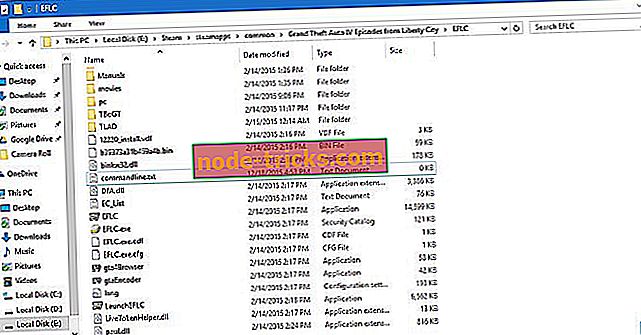
- Åpne kommandolinjen.txt og skriv inn -windowed.
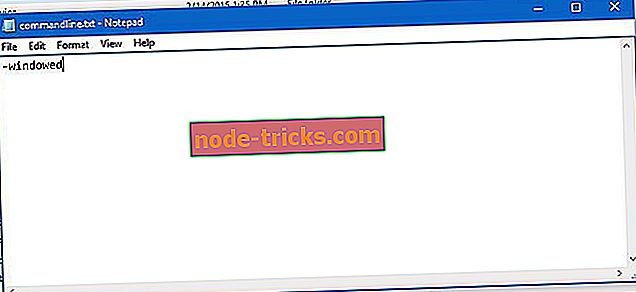
- Lagre og avslutt commandline.txt og prøv å kjøre spillet.
Løsning 3 - Bruk ALT + TAB noen ganger
Hvis spillet sluttet å svare kort tid etter lanseringen, kan du prøve å bruke Alt + Tab for å gå frem og tilbake mellom spillet og skrivebordet ditt. Denne løsningen kan noen ganger hjelpe, så det er verdt å prøve.
Løsning 4 - Rengjør oppstart datamaskinen
Hvis dette problemet utløses av problemer med problemer med lav maskinvare, kan du rydde opp maskinen. På denne måten bruker datamaskinen bare det minste settet av drivere og programmer som er nødvendige for å kjøre Windows 10.
- Gå til Start> skriv msconfig > trykk Enter
- Gå til System Configuration> klikk på fanen Tjenester> sjekk "Skjul alle Microsoft-tjenester"> klikk Deaktiver alle.
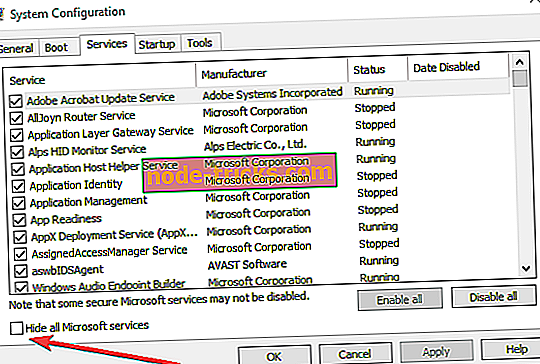
- Gå til kategorien Oppstart> Åpne Oppgavebehandling.
- Velg hvert oppstartsposter> klikk på Deaktiver> lukk Oppgavebehandling.
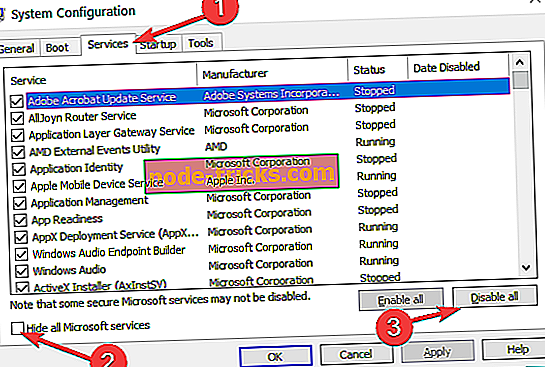
- Start datamaskinen på nytt og sjekk om spillet kjører OK.
Det handler om det, å løpe spillet i vinduesmodus, bør løse problemet. Hvis du har kommentarer eller spørsmål, bare nå for kommentarseksjonen nedenfor.
Relaterte poster å sjekke ut:
- Fix: "Rockstar Update Service er ikke tilgjengelig" når du installerer GTA 5
- Løs: GTA 4 / GTA 5 lag problemer i Windows 10
- Xbox One X laster GTA 5 på bare 24 sekunder
Redaktørens merknad: Dette innlegget ble opprinnelig publisert i desember 2015 og har siden oppdatert for friskhet og nøyaktighet.